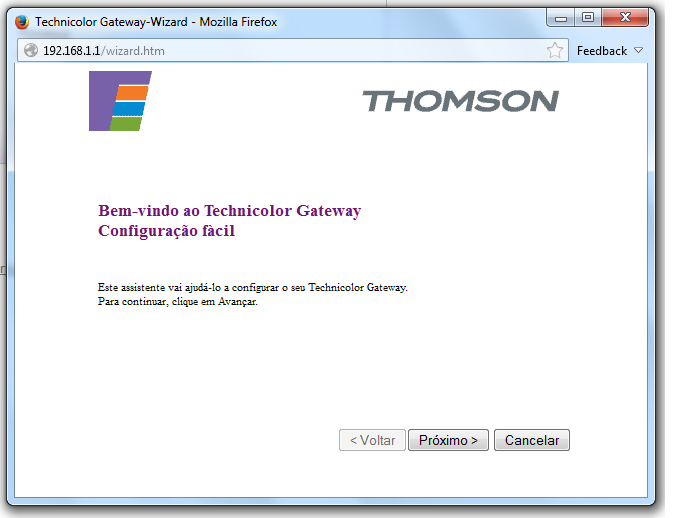Esse post eh para quem não lembra com fazer para pegar senha já salva na memoria do pc ...
-CLIQUE NO ICONE DA REDE SEM FIO NO CANTO INFERIOR DIREITO DA AREA DE TRABALHO.
-ABRIRA UMA PEQUENA JANELA COM AS REDES DISPONIVEIS
-CLIQUE COM O BOTÃO DIREITO DO MOUSE EM CIMA DA REDE QUE VC ESTA CONECTADO.
-CLIQUE NA OPÇÃO MOSTRAR CARACTERES
-PRONTO ESTA AI A SENHA DA SUA REDE
sexta-feira, 9 de agosto de 2013
quarta-feira, 7 de agosto de 2013
CONFIGURAÇÃO DE DNS NA PLACA DE REDE OU DE REDE SEM FIO.
Primeiro devemos saber em que situações podemos fazer configuração de servidor dns para resolver questões de acesso a internet...
geralmente configuramos DNS na placa de rede ou rede sem fio nas seguintes situações
- TODOS OS LEDS DO MODEM ESTÃO ACESOS
- NA HORA DE NAVEGAR AS PAGINAS ABREM PARCIALMENTE
- APARECE UM TRIANGULO AMARELO NO ICONE NA BARRA DE FERRAMENTAS
-EM CONEXÕES DE REDE SELECIONE A REDE QUE DESEJA CONFIGURAR SE EH CONEXÃO LOCAL OU CONEXÃO DE REDE SEM FIO
- NO NOSSO CASO IREMOS SELECIONAR CONEXÃO DE REDE SEM FIO
-CLIQUE COM O BOTÃO DIREITO DO MOUSE E CLIQUE EM PROPRIEDADES
-EM PROPRIEDADES DA CONEXÃO SELECIONE PROTOCOLO TCP/IP VERSÃO 4
-CLIQUE NO BOTÃO PROPRIEDADES
EM PROPRIEDADES DO PROTOCOLO SELECIONE:
-OBTER ENDEREÇO IP AUTOMATICAMENTE
-USAR OS SEGUINTES ENDEREÇOS DE SERVIDOR DNS.
-PREENCHA O SERVIDOR DNS DE ACORDO COM REGIÃO E OPERADORA
obs: geralmente a maioria utiliza o do google por ser o mais fácil de lembrar.
-CLIQUE EM OK EM PROPRIEDADES DO PROTOCOLO
-CLIQUE EM OK EM PROPRIEDADES DA CONEXÃO
- FECHE A SOLUÇÃO DE PROBLEMAS E VERIFIQUE SE O PONTO DE EXCLAMAÇÃO DESAPARECEU NO ÍCONE NA ÁREA DE TRABALHO PRÓXIMO AS HORAS.
PRONTO SE O PROBLEMA FOR SERVIDOR DNS RESOLVIDO.
geralmente configuramos DNS na placa de rede ou rede sem fio nas seguintes situações
- TODOS OS LEDS DO MODEM ESTÃO ACESOS
- NA HORA DE NAVEGAR AS PAGINAS ABREM PARCIALMENTE
- APARECE UM TRIANGULO AMARELO NO ICONE NA BARRA DE FERRAMENTAS
-EM CONEXÕES DE REDE SELECIONE A REDE QUE DESEJA CONFIGURAR SE EH CONEXÃO LOCAL OU CONEXÃO DE REDE SEM FIO
- NO NOSSO CASO IREMOS SELECIONAR CONEXÃO DE REDE SEM FIO
-CLIQUE COM O BOTÃO DIREITO DO MOUSE E CLIQUE EM PROPRIEDADES
-EM PROPRIEDADES DA CONEXÃO SELECIONE PROTOCOLO TCP/IP VERSÃO 4
-CLIQUE NO BOTÃO PROPRIEDADES
EM PROPRIEDADES DO PROTOCOLO SELECIONE:
-OBTER ENDEREÇO IP AUTOMATICAMENTE
-USAR OS SEGUINTES ENDEREÇOS DE SERVIDOR DNS.
-PREENCHA O SERVIDOR DNS DE ACORDO COM REGIÃO E OPERADORA
obs: geralmente a maioria utiliza o do google por ser o mais fácil de lembrar.
-CLIQUE EM OK EM PROPRIEDADES DO PROTOCOLO
-CLIQUE EM OK EM PROPRIEDADES DA CONEXÃO
- FECHE A SOLUÇÃO DE PROBLEMAS E VERIFIQUE SE O PONTO DE EXCLAMAÇÃO DESAPARECEU NO ÍCONE NA ÁREA DE TRABALHO PRÓXIMO AS HORAS.
PRONTO SE O PROBLEMA FOR SERVIDOR DNS RESOLVIDO.
terça-feira, 6 de agosto de 2013
configuração modem ZTE 831 series ( configuração basica )
GATEWAY PADRÃO PADRÕES DE FABRICA
-Digite na barra de endereço do seu navegador os seguintes números 192.168.254.254
-Aparecera uma tela pedindo nome de usuario e senha:
- Digite o nome de usuário e senha para ter acesso ao modem.
Opções de senha:
- USUÁRIO: ZXDSL / SENHA: ZXDSL
- USUÁRIO: admin / SENHA: admin
- USUÁRIO: TMAR#ZTV5.5.0a / SENHA: ZTV5.5.0a
- USUÁRIO: user / SENHA: user
-Clique em Quick Start
-Clique em Quick Setup
vpi/vci
http://www.nettutoriais.com.br/2011/06/vpi-e-vci-das-operadoras.html
-Clique em Next
- Marque a opção “PPP over Ethernet (PPPoE)”, em Encapsulation Type,
selecione “LLC/SNAP” e clique no botão “Next”.
- Selecione a opção “Obtain an IP address automatically”, marque a
opção “Enable NAT” e clique “Next”.
- Insira os dados do seu provedor de acesso à internet
PPP User Name: nome de usuário do seu provedor de internet.
PPP Password: senha do seu provedor de internet.Deixe a opção “Session established by” selecionado como “Always on”.
- Marque a opção “Enable DHCP server on the LAN” e clique em “Next”.
Clique no botão “Apply” ou "Finish", para confirmar e salvar. Aguarde em torno de 2 minutos
após o Modem reiniciar.
- pronto seu modem esta configurado
sábado, 3 de agosto de 2013
Configurando modem Tomson tg580v2
PRIMEIRO PASSO DIGITE NO SEU TECLADO A COMBINAÇÃO DA TECLA DO
WINDOWS + R
VAI ABRIR O EXECUTAR
Digite o comando: CMD , conforme o exemplo e aparecerá a seguinte tela:
- digite o comando: ipconfig
- procure o Gateway padrão nesse caso é o: 192.168.1.1
- fexe a tela preta e abra o navegador e digite o Gateway padrão
- clique novamente em Technicolor Gateway
-embaixo de Escolha uma tarefa clique em configurar conforme figura abaixo:
-preencha o nome de usuario e senha do seu provedor
-clique em concluir
-Agora vamos configurar o Wi-Fi
WINDOWS + R
VAI ABRIR O EXECUTAR
Digite o comando: CMD , conforme o exemplo e aparecerá a seguinte tela:
- digite o comando: ipconfig
- procure o Gateway padrão nesse caso é o: 192.168.1.1
- fexe a tela preta e abra o navegador e digite o Gateway padrão
-pressione: enter
-aparecerá a tela do Tomson tg 580v2
-clique em Technicolor Gateway
-embaixo de Escolha uma tarefa clique em retornar para configurações padrão de fabrica
-embaixo de Escolha uma tarefa clique em configurar conforme figura abaixo:
-aparecera uma tela de bem vindo
- clique em proximo
-escolha PVC1
-escollha conexão PPP Roteada
-clique em proximo
preencha os campos abaixo conforme região:
vpi/vci
http://www.nettutoriais.com.br/2011/06/vpi-e-vci-das-operadoras.html
- tipo de conexão escolha PPP sobre Ethernet (PPPoE)
-clique em proximo
- nessa parte pode clicar em proximo direto não precisa mecher no controle de acesso
-clique em iniciar para iniciar o modem com as novas configurações
- aguarde seu modem esta sendo configurado
-clique em Rede Local
- em Wireless clique em WLAN
-clique em configurar
-preencha os dados da sua rede sem fio
- clique em aplicar
-pronto seu modem esta configurado
sexta-feira, 2 de agosto de 2013
configurando modem ZTE 831 Series / Roteado / avançado
curti muito esse video :
- Configurando um modem ZTE ZXDSL 831 como roteador gera um firewall, e cria uma camada a mais de segurança dada pelo próprio modo de operação do sistema de roteamento. Pois que faz o roteamento é o modem e não o seu PC.
- Evita o trabalho da máquina discar para o provedor de internet, o proprio modem-router tem as informações de login e senha e se conecta com o provedor. Qualquer máquina conectada a ele já vai acessar a internet sem ter que conectar. Facilita no caso de máquinas que reiniciam com frequência, no caso de queda na conexão, a mesma é reestabelecida automaticamente, fazendo com que tarefas de downloads efetuadas via programas de p2p sejam retomadas automaticamente. Se você cria uma fila grande de torrents para download por exemplo, é melhor rotear a sua internet.
- Basta ligar o modem-router a um switch para distribuir a internet para outras máquinas ligadas ao switch. Bastante prático no caso de possuir mais de um PC ligado por cabos.
- Essa transformação era bem comum há algum tempo. Hoje em dia (2013) a forma mais comum é ligar o seu modem direto em um roteador wireless. Que já faz este trabalho além de distribuir a internet via wifi para todos os dispositivos da sua casa: como televisão com wifi, videogames como XBOX360 ou PS3, smartphones com wifi, laptops etc. Além de geralmente já criar mais umas 4 portas RJ45 para conectar outros PCs por cabo.
retirado do site:
http://www.comoconfigurar.com/sem-categoria/como-configurar-modem-zte-zxdsl-831-como-roteador/
CONFIGURANDO OPTCOM DSLINK485
PRIMEIRO PASSO DIGITE NO SEU TECLADO A COMBINAÇÃO DA TECLA DO
WINDOWS + R
VAI ABRIR O EXECUTAR
Digite o comando: CMD , conforme o exemplo e aparecerá a seguinte tela:
- digite o comando: ipconfig
- procure o Gateway padrão nesse caso é o: 192.168.1.1
- fexe a tela preta e abra o navegador e digite o Gateway padrão
-pressione: enter
-aparecerá a seguinte tela pedindo nome de usuario e senha
obs: possíveis usuarios e senhas padrão de fabrica:
usuario: admin
senhas: admin ou gvt12345
se não conseguir entrar com esse usuario e senhas favor fazer o reset para os padrões de fabrica utilizando um objeto pontiagudo na parte de traz do modem e aguardando em torno de 10 segundos.
obs: detalhe o reset faz o modem perder todas as configurações feitas anteriormente ( cuidado ).
-clique em fazer login
em seguida aparecera a seguinte tela:
-clique em Advanced Setup depois em Layer 2 interface e ATM interface
-marque os quadradinhos da coluna remove e logo em seguida clique no botão remove
-se não for possível remover clique no botão: Add
-em seguida clique em Advaced Setup e em WAN Service
aparecera a seguinte tela:
marque a coluna remove e clique no botão remove abaixo da tabela.
-a tela ficará sem as informações da tabela.
-clique em add para adicionar uma nova configuração:
PPP Username: usuario do seu provedor
PPP Password: senha do provedor de acesso
PPP Service Name: em branco
Autentication Method: PAP
marcar: Enable Fullcone Nat
clique em next.
-aparecerá uma tela de resumo da configuração
-clique em Apple/Save para salvar e aplicar a nova configuração
aparecera essa tela:
Agora vamos configurar o Wi-Fi
-clique em Wirelless e em basic
-marque apenas o quadradinho escrito enable wirelles
-no campo SSID preencha o nome da sua rede sem fio
-clique em Apple/Save
-clique em Wireless e em Security
-Select SSID: nome da sua rede sem fio ex: JOÃO
Network Authentication: Mixed WPA2/WPA-PSK
WPA/WAPI passphrase: SENHA DA SUA REDE SEM FIO
WPA Group Rekey Interval: 0
WPA/WAPI Encryption: TKIP + AES
WEP Encryption: Disabled
- clique em Apply/Save para aplicar e salvar configuração wi-fi
-para salvar as novas configurações do seu DSLINK 485
- clique em Management e em Reboot
-clique no botão Reboot
pronto agora é só aguardar em torno de dois minutos para que seu modem retorne com as novas configurações , vc vai perceber que o modem vai reiniciar !
espero ter sido util esse post !!!
WINDOWS + R
VAI ABRIR O EXECUTAR
- digite o comando: ipconfig
- procure o Gateway padrão nesse caso é o: 192.168.1.1
- fexe a tela preta e abra o navegador e digite o Gateway padrão
-pressione: enter
-aparecerá a seguinte tela pedindo nome de usuario e senha
obs: possíveis usuarios e senhas padrão de fabrica:
usuario: admin
senhas: admin ou gvt12345
se não conseguir entrar com esse usuario e senhas favor fazer o reset para os padrões de fabrica utilizando um objeto pontiagudo na parte de traz do modem e aguardando em torno de 10 segundos.
obs: detalhe o reset faz o modem perder todas as configurações feitas anteriormente ( cuidado ).
-clique em fazer login
em seguida aparecera a seguinte tela:
-clique em Advanced Setup depois em Layer 2 interface e ATM interface
-marque os quadradinhos da coluna remove e logo em seguida clique no botão remove
- se apresentar mensagem de erro clique em: Reboot Router conforme abaixo
-se não for possível remover clique no botão: Add
preencha os campos abaixo conforme região:
vpi/vci
http://www.nettutoriais.com.br/2011/06/vpi-e-vci-das-operadoras.html
encapsulation mode: LLC/SNAP-BRIDGING
Service Category: UBR Without PCR
-clique em App
aparecera a seguinte tela:
marque a coluna remove e clique no botão remove abaixo da tabela.
-a tela ficará sem as informações da tabela.
-clique em add para adicionar uma nova configuração:
PPP Username: usuario do seu provedor
PPP Password: senha do provedor de acesso
PPP Service Name: em branco
Autentication Method: PAP
marcar: Enable Fullcone Nat
clique em next.
-aparecerá uma tela de resumo da configuração
-clique em Apple/Save para salvar e aplicar a nova configuração
aparecera essa tela:
Agora vamos configurar o Wi-Fi
-clique em Wirelless e em basic
-marque apenas o quadradinho escrito enable wirelles
-no campo SSID preencha o nome da sua rede sem fio
-clique em Apple/Save
-clique em Wireless e em Security
-Select SSID: nome da sua rede sem fio ex: JOÃO
Network Authentication: Mixed WPA2/WPA-PSK
WPA/WAPI passphrase: SENHA DA SUA REDE SEM FIO
WPA Group Rekey Interval: 0
WPA/WAPI Encryption: TKIP + AES
WEP Encryption: Disabled
- clique em Apply/Save para aplicar e salvar configuração wi-fi
-para salvar as novas configurações do seu DSLINK 485
- clique em Management e em Reboot
-clique no botão Reboot
pronto agora é só aguardar em torno de dois minutos para que seu modem retorne com as novas configurações , vc vai perceber que o modem vai reiniciar !
espero ter sido util esse post !!!
Assinar:
Postagens (Atom)